Profinet从站使用说明
1 Profinet配置环境准备
1.1 环境准备
下载 资料包
安装设备smart200的调试软件SETP7;
GDS文件
gsdml-v2.31-arcs-ICM-20240529.xml;
硬件
西门子
s7-200 smart,机械臂本体,笔记本电脑,网线,HUB或交换机 ;软件版本
- 软件v0.29.5-rc.22 及0.31.0-rc.27之后已集成到ARCS软件中,无需再手动安装;
- 之前的软件版本需要手动安装profinet插件,如需要更新插件版本,联系软件部刘辉;
1.2 硬件接线
将PLC、控制柜、本机电脑通过交换机连在同一个网络;

1.3 软 Profinet 安装配置
1.3.1 安装 pn_server
方法一:版本V0.29.5-rc.22及0.31.0-rc.27之后的版本已内置pn软协议栈,无需手动安装;
方法二:使用U盘拷贝需要的文件,将下面的文件放置U盘的根目录,然后通过示教器导入,如下图:
- pn_server-x.x.x.run
- aubo_magic_pn_server_install_v1.0_20240422.sh
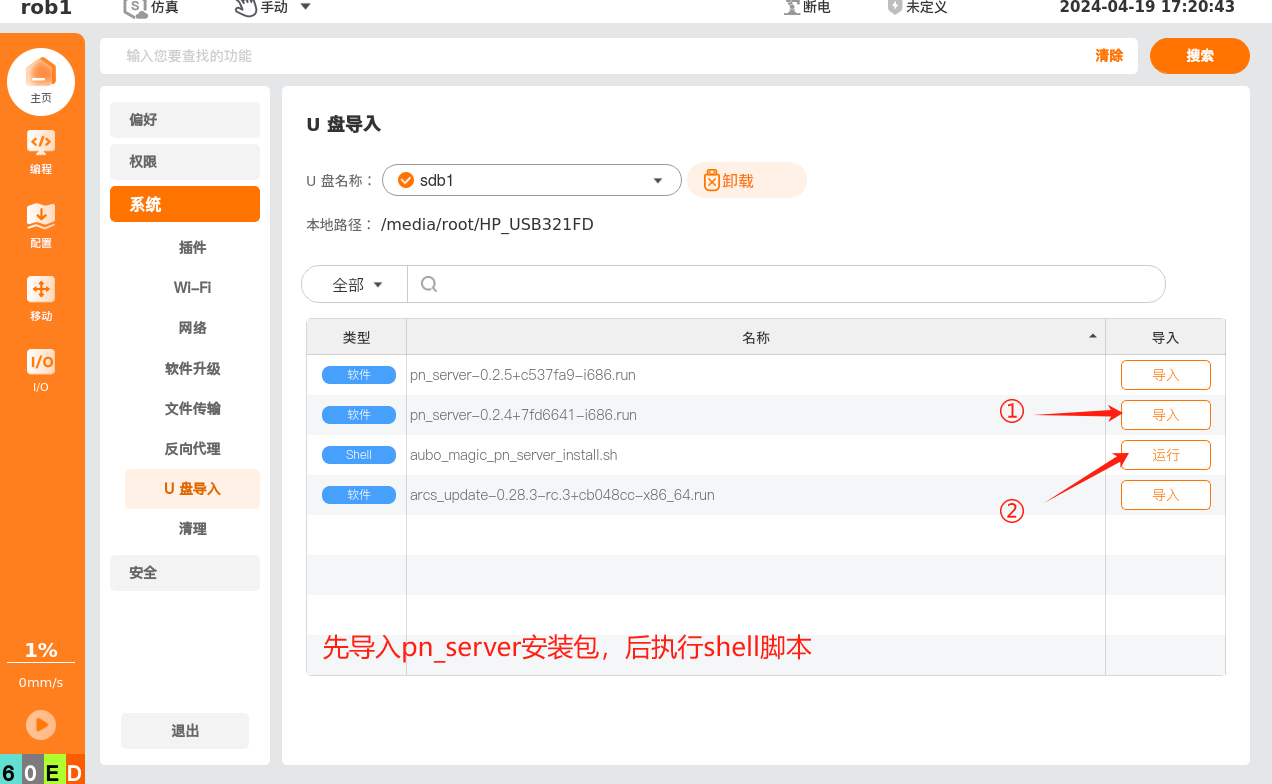
1.3.2 查看是否安装成功
使用 ARCS 打开 Profinet 按钮,观察 Profinet IO 当前状态;显示 已断开连接 或 已连接 为正常启动状态。
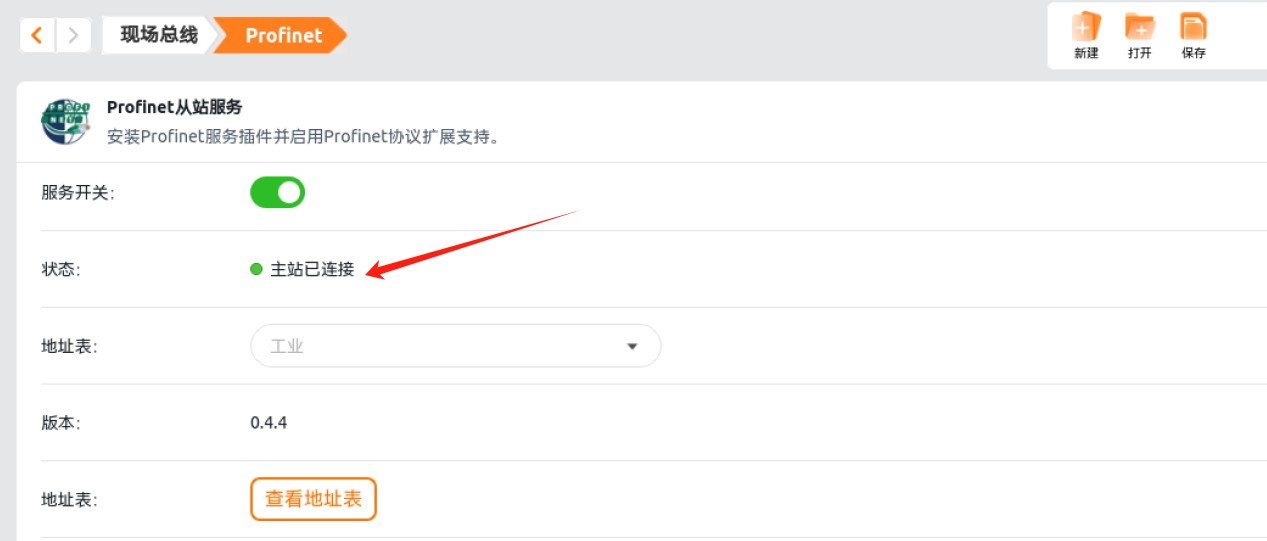
终端执行 systemctl status pn_server.service 查看:
当前
pn_server自启状态(enabled 表示为自启进程);确认当前
pn_server版本 ;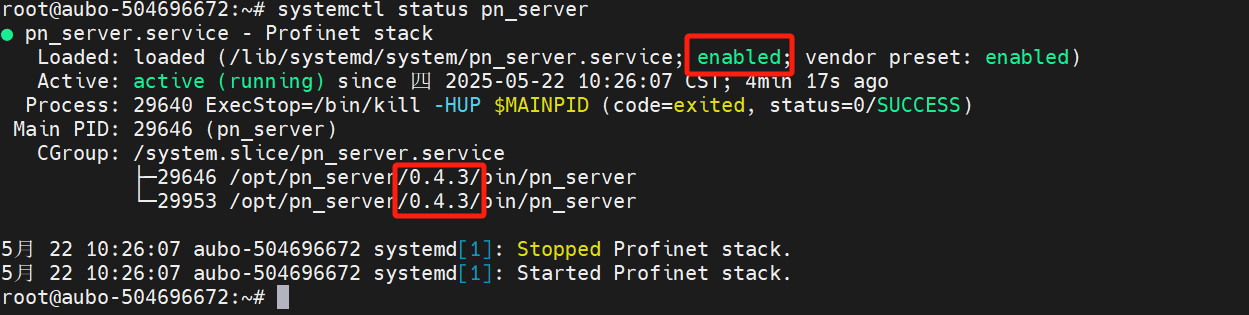
手动安装
profinet插件会显示版本号,ARCS内置pn软协议栈后只显示当前软件版本号 ,如下图所示;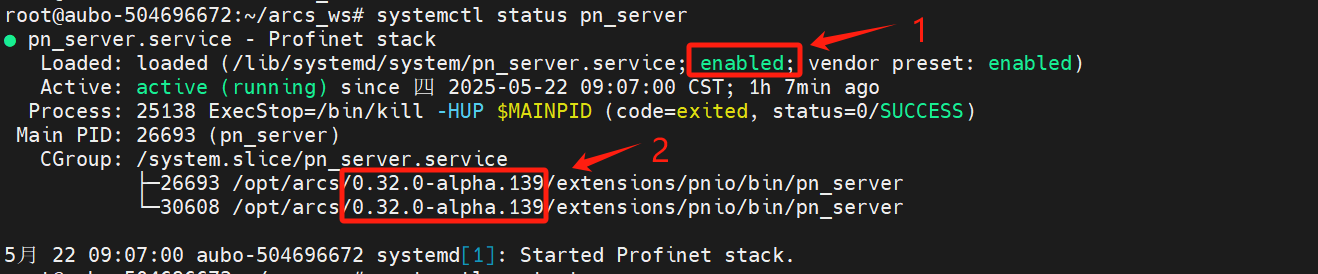
1.4 软 Profinet 测试验证
1.4.1 打开 Profinet 从站
根据以下图片依次点击,即可打开profinet从站
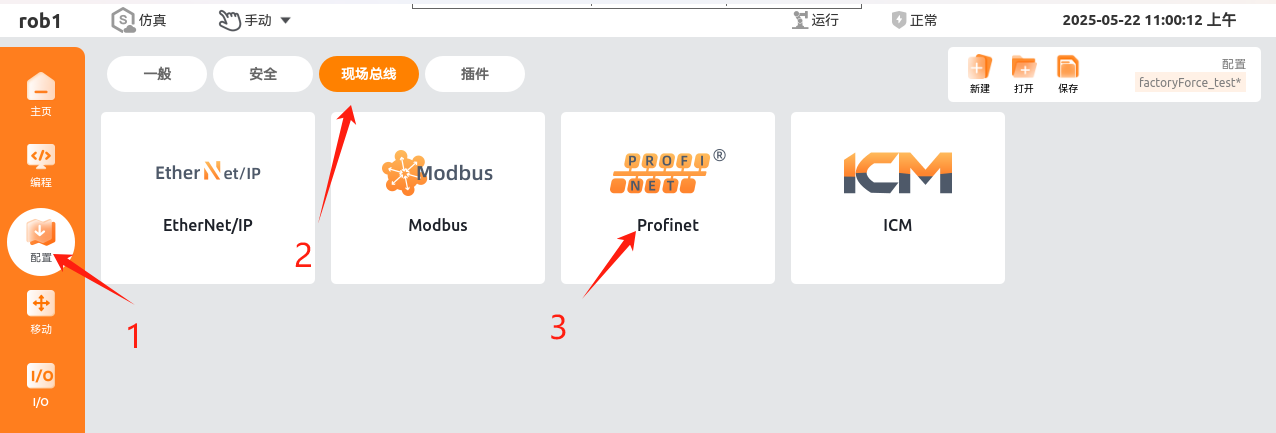
下图表示是正确连接的状态;在未连接时候,状态指示灯呈现黄色。
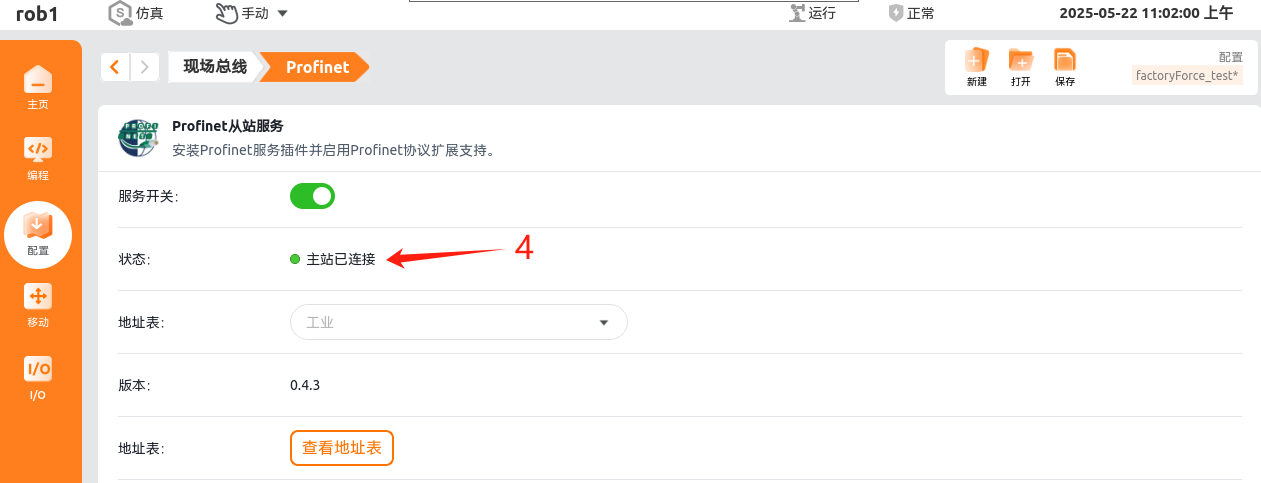
1.4.2 PLC 连接 Profinet 从站
此教程以 s7-200 smart plc 举例,以下简称 PLC
此 PLC 使用的是 STEP-7 Micro/WIN SMART 软件编程,不同于类似 S7-1200 等使用的是 博图 软件。
打开软件界面如下图所示
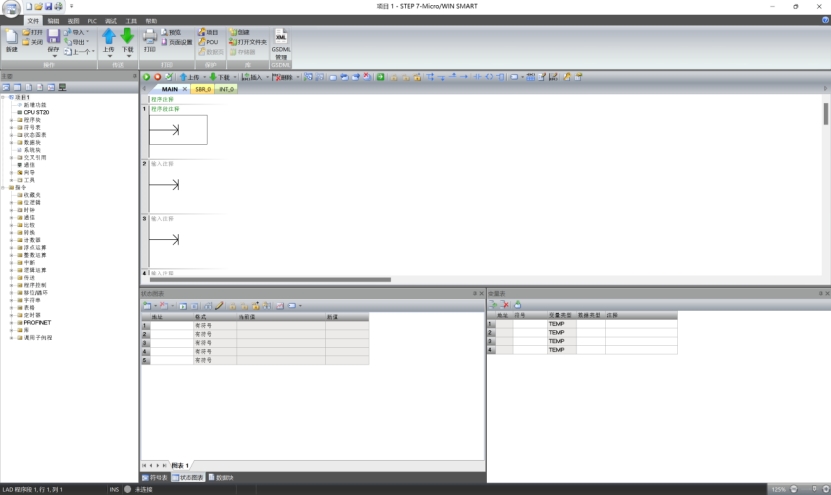
首先,将电脑和 PLC 链接到一个局域网下,按照下图依次点击,来搜索局域网下的 PLC 设备。
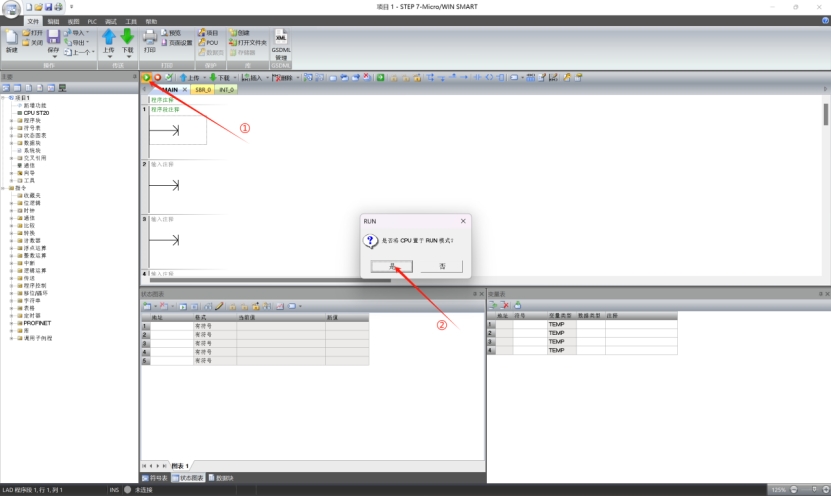
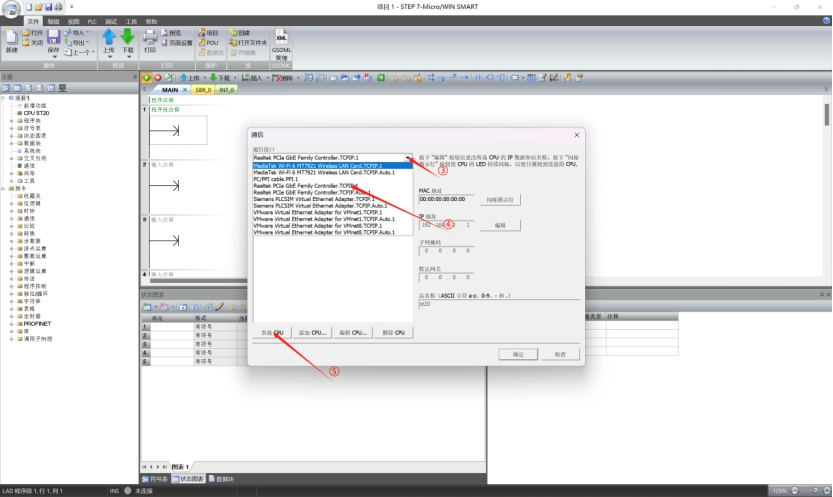
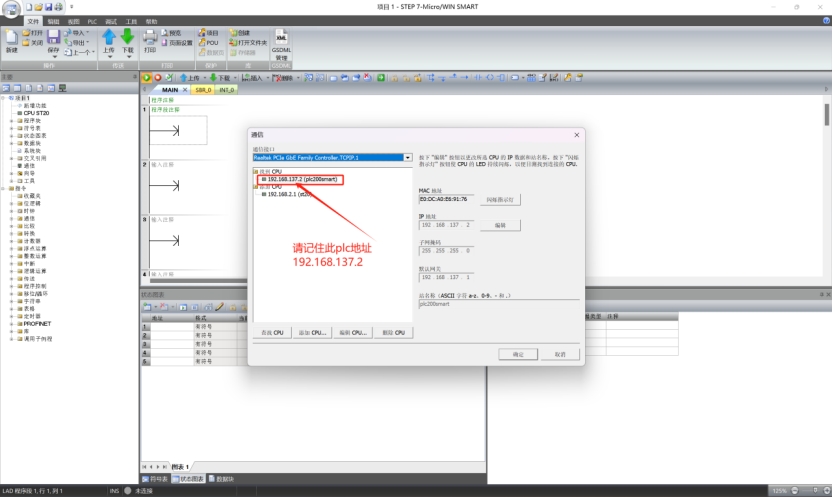
PLC 本身会存在一个 IP 地址,电脑需要配置成和其在同一个局域网下的固定 ip 地址才可以连接成功。以教程中的为例,PLC 地址为 192.168.137.2 ,其连接在 pcie 网卡(有线网卡)上面,此时则需要配置有线网卡的 ip 为 192.168.137.X ,其中 X 需要大于0小于256,且不能有相同地址。下面来配置网卡的 ip
WIN + R 打开运行窗口,输入 ncpa.cpl 后回车,打开网络连接设置
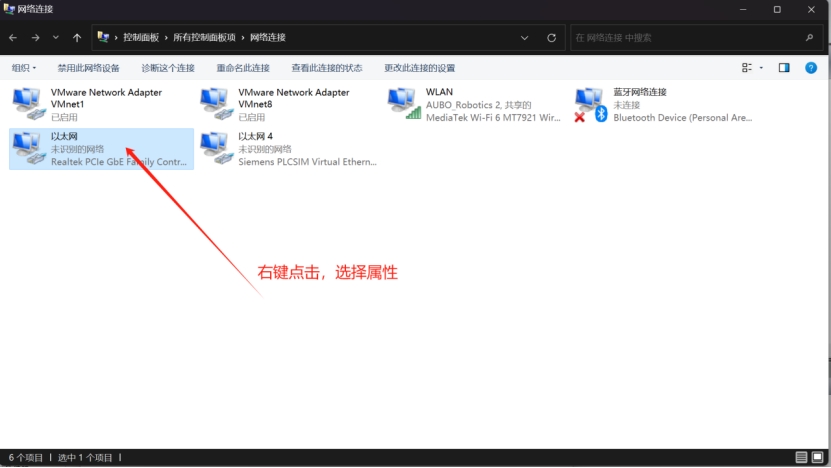
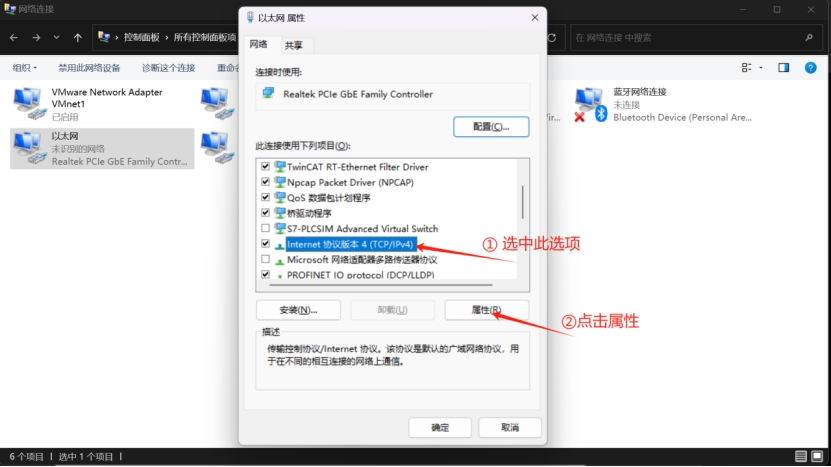
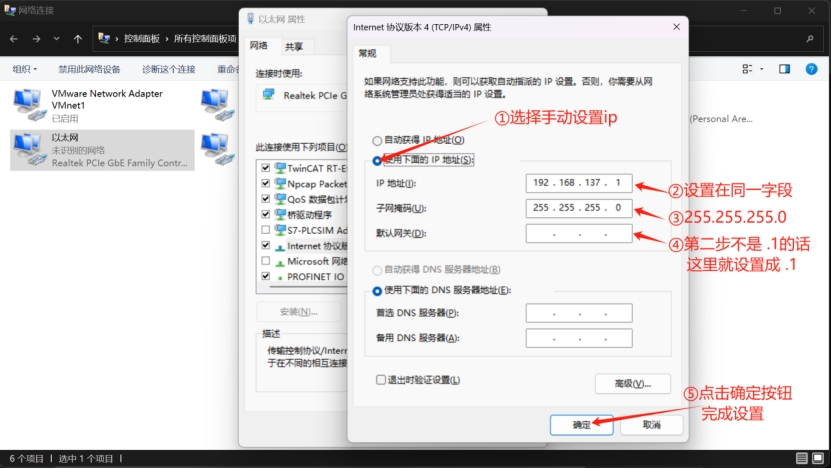
此时,PLC 便和电脑处于同一个网段下了,此时便可以正常连接。
注意:若想更改 PLC 地址,必须要可以连接;若想连接 PLC ,必须要在同一个网段下;
此时便可以正常连接 PLC 了。
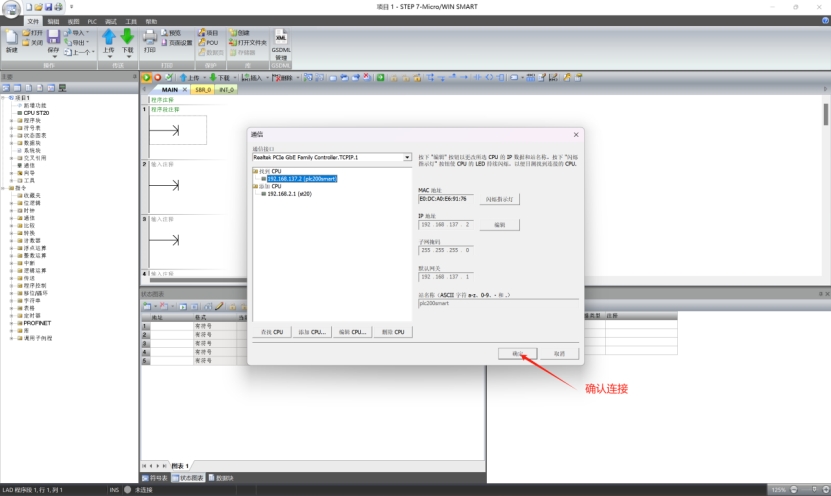
连接后的状态如下图所示
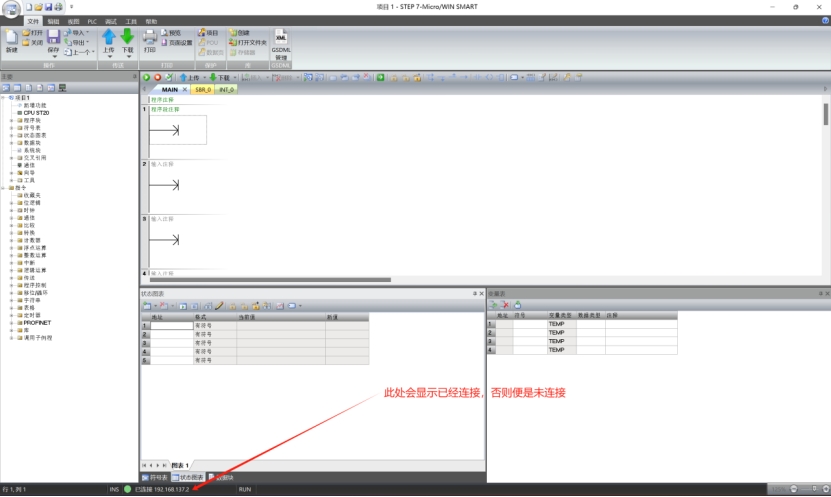
1.4.3 配置工程
首先需要导入 GSD 文件(设备描述文件)
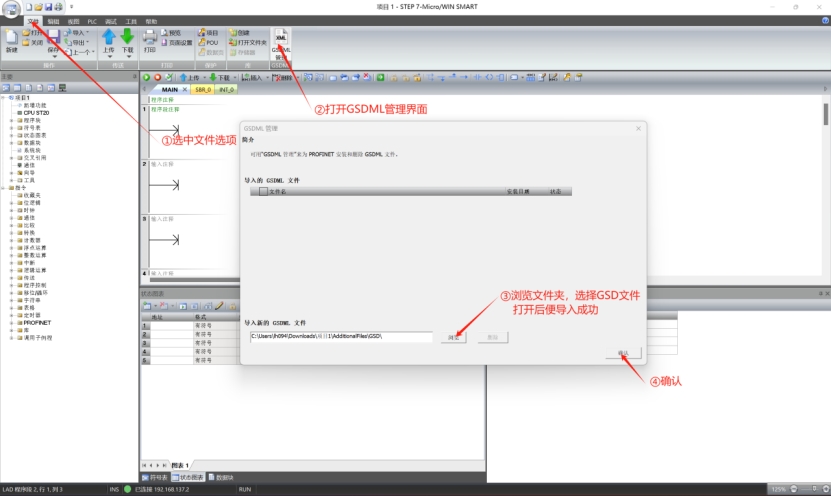
GSD 文件导入成功后,接下来配置 Profinet 测试工程。
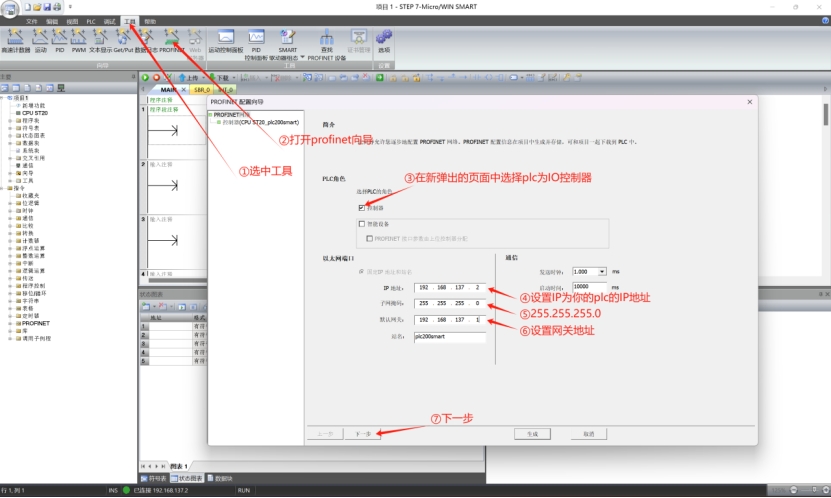
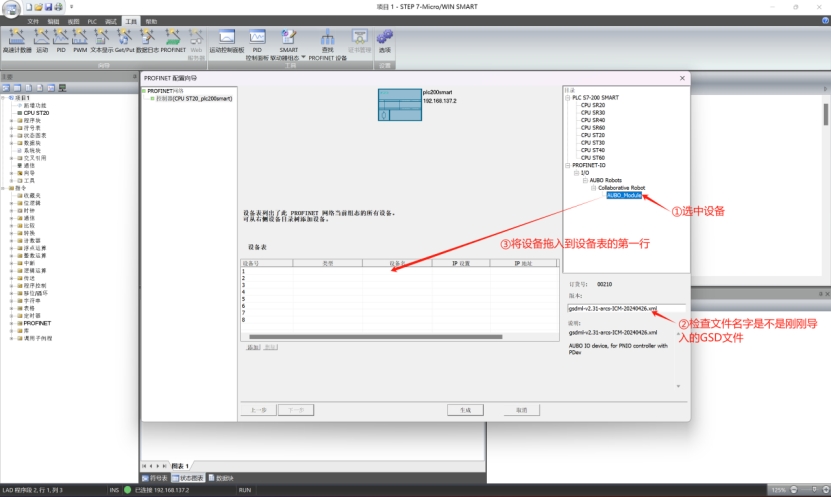
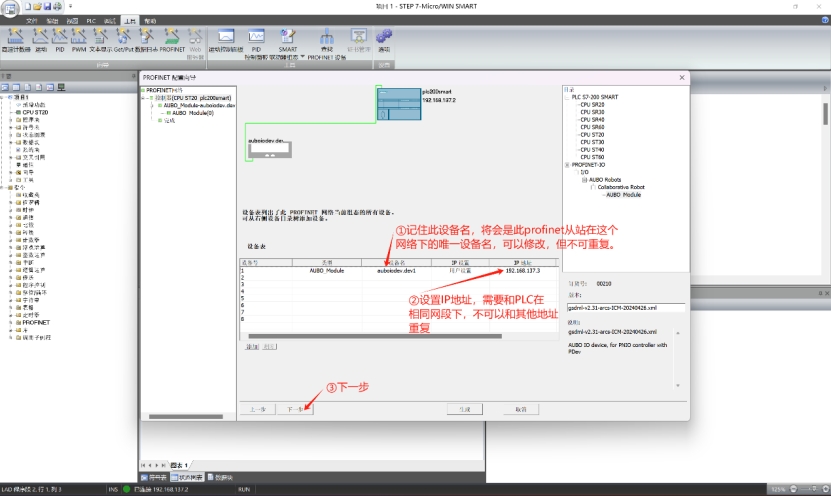
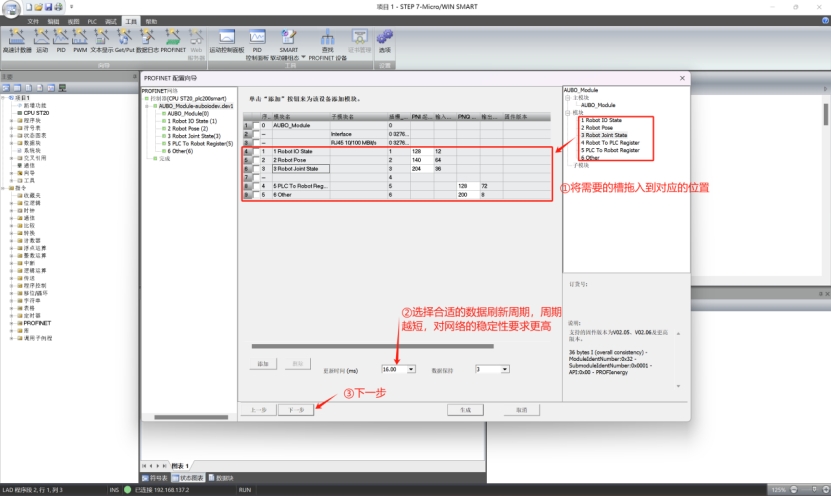
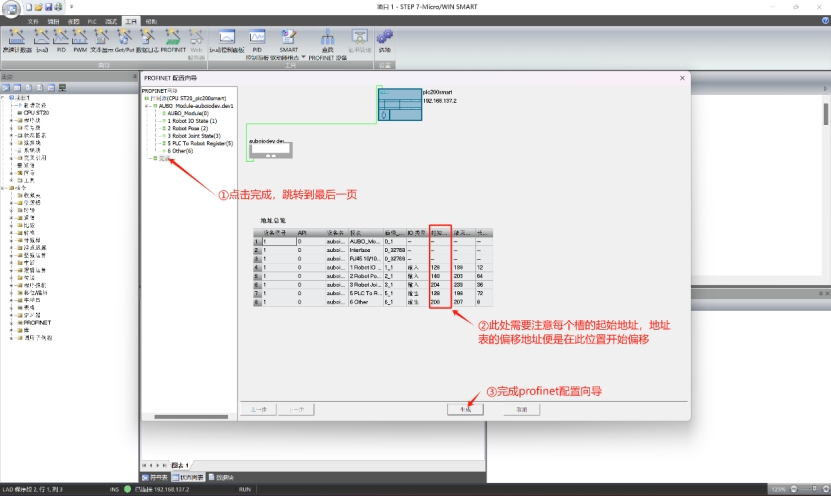
此时便是完成了 Profinet 的配置。保存工程,点击下载,将此工程下载到 PLC。

现在你的 PLC 已经完成 Profinet 向导,且正确下载;机器人的 Profinet 从站已经正确打开,机器人、PLC、电脑已经在同一个局域网下且在同一网段下。
搜索局域网中的 Profinet 设备
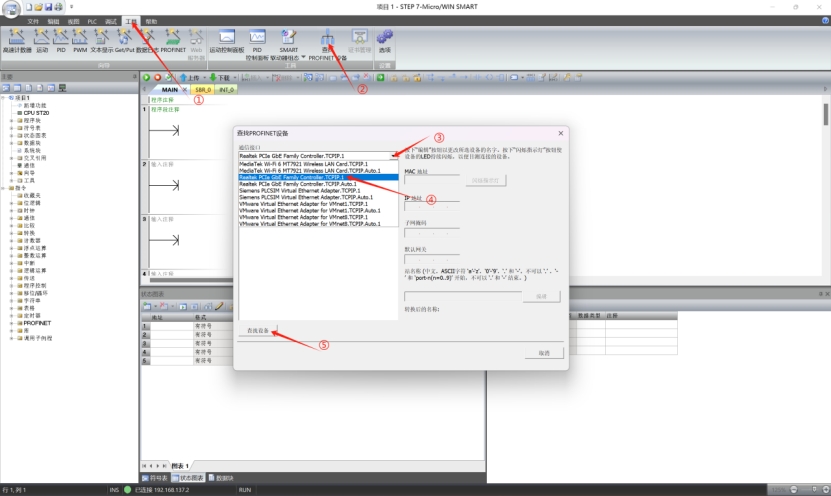
然后给 Profinet 从站分配名称,此时便是正确连接状态,如下图。
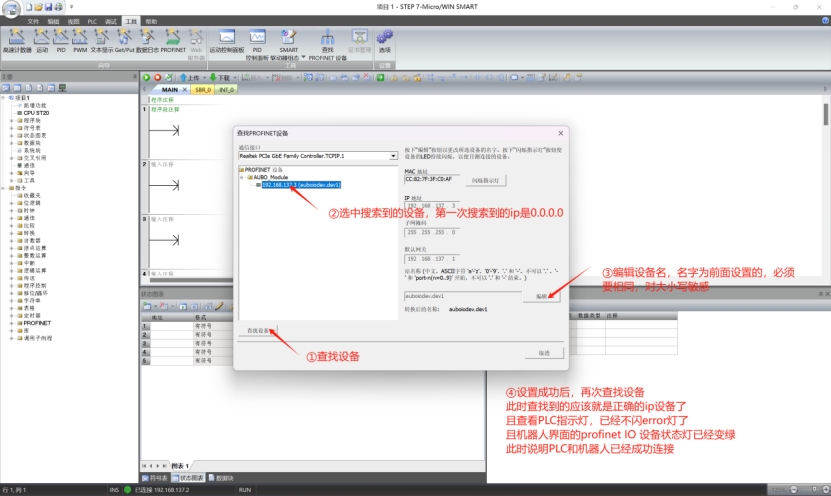
1.4.4 地址信号在线监控
此步骤用来查看机器人槽的数据。
查看地址表和PLC的起始地址,我们可以知道,在槽2的190地址,两个字节,此处是从站的心跳,我们监控此地址来演示
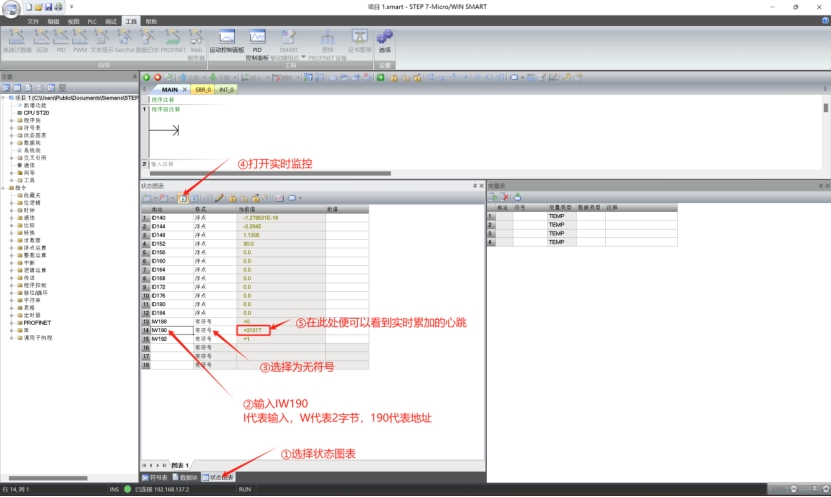
可以自行设置其他地址来监控数据的变化,能从监控到信号变化,说明软 Profinet 通信正常,可以正常使用。
1.4.5 读取机器人状态和安全状态
查看地址表和PLC的起始地址,我们可以知道,在槽2的184地址,两个字节,此处是获取机器人状态,槽2的186地址,获取安全状态。
示例:
通过地址可以查询到机械臂当前处于断电状态和紧急停止状态。
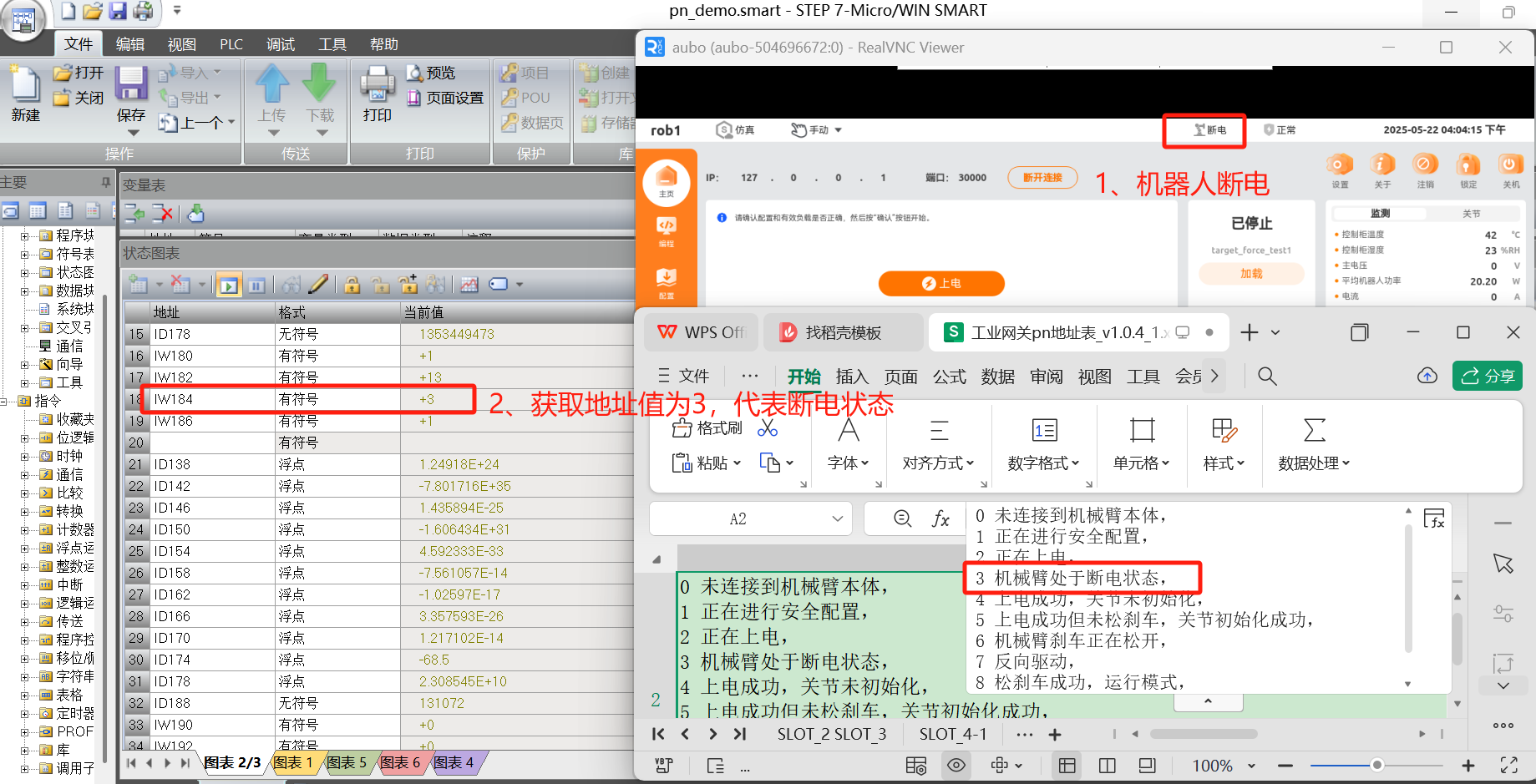
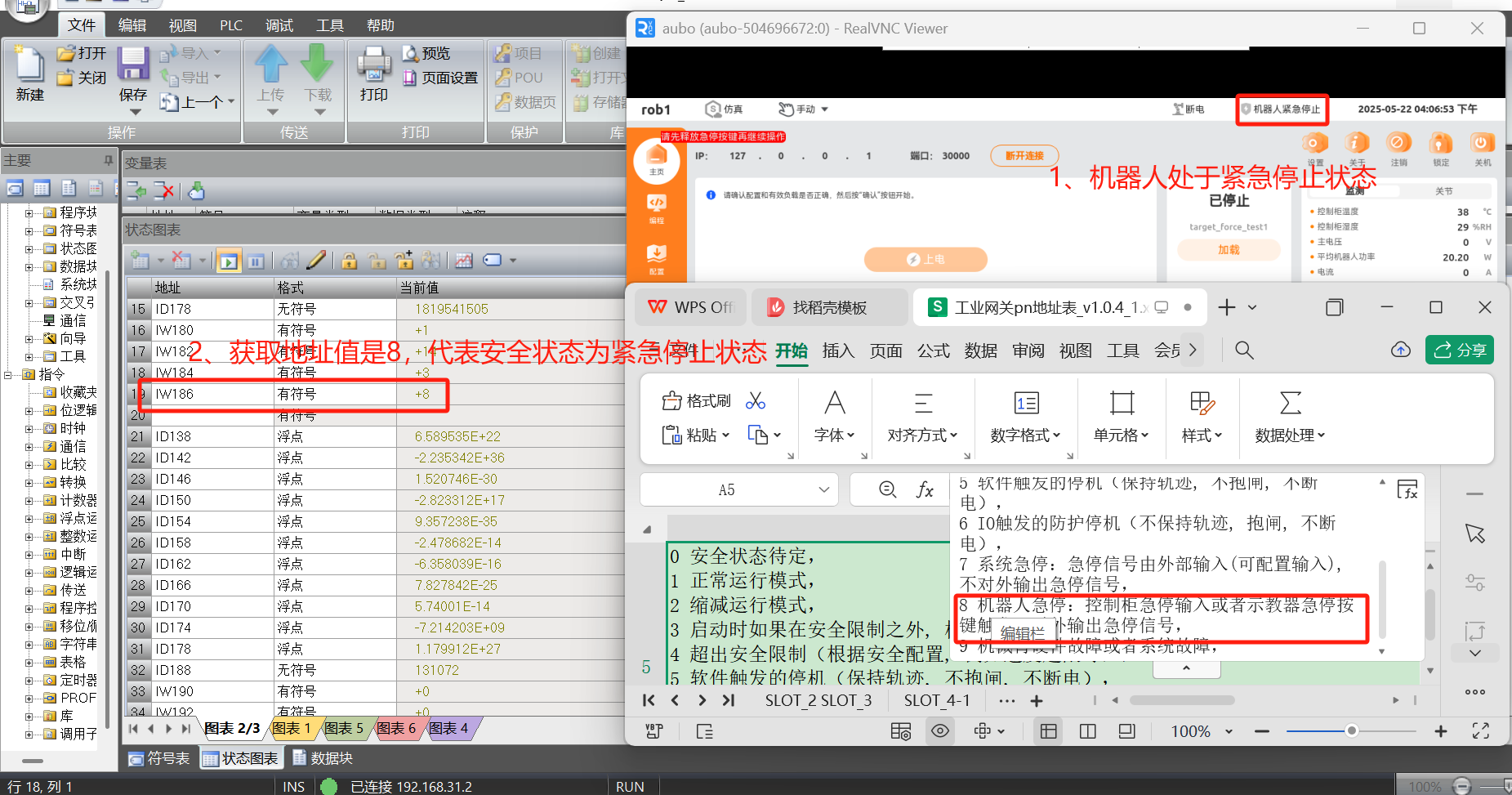
1.4.6 PLC控制机器人
查看地址表和PLC的起始地址,卡槽6的地址200,两个字节,该地址定义是控制工程,可以通过PLC控制机器人启动/暂停/恢复/停止,上电等动作。
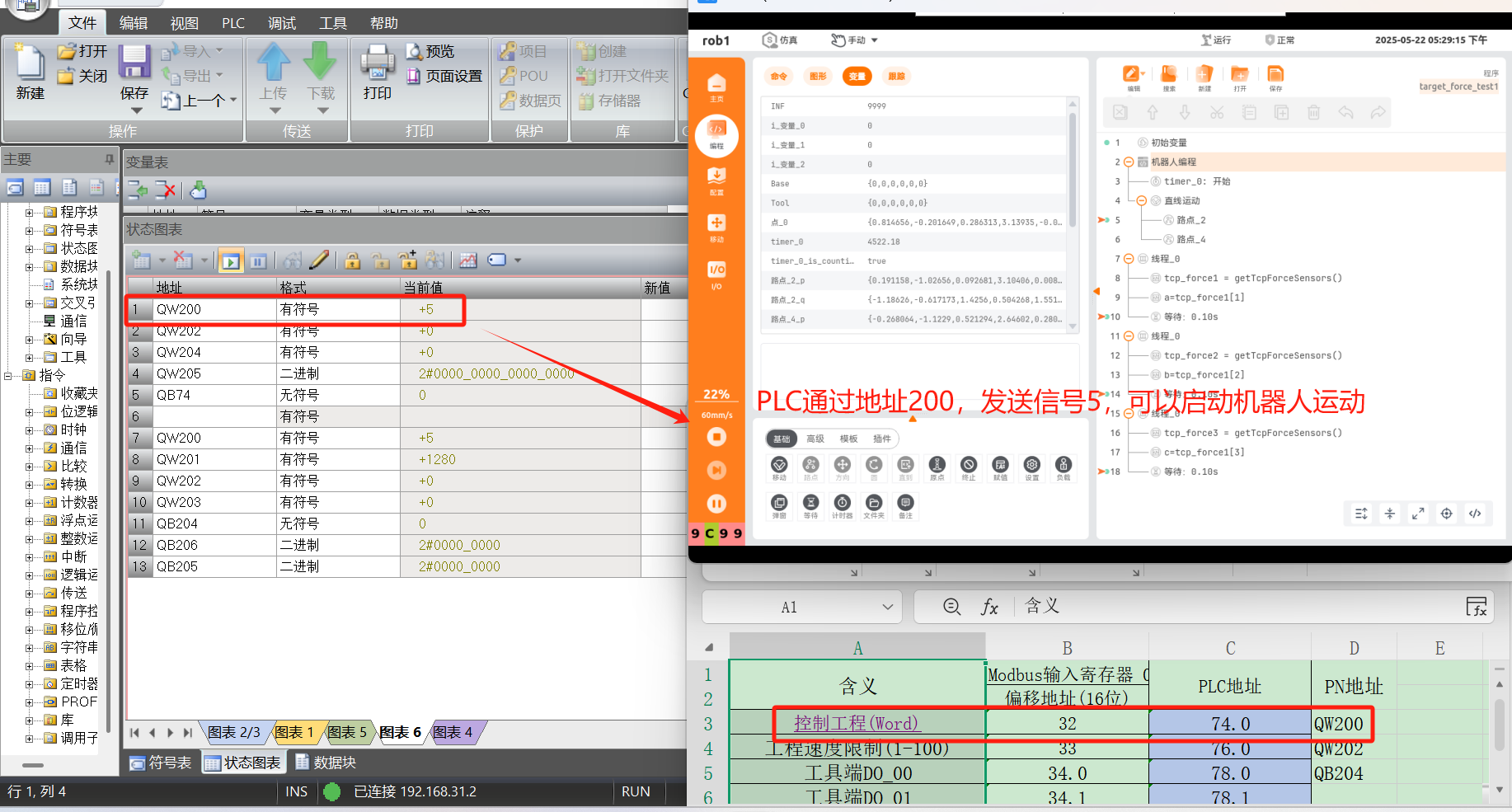
1.5 Profinet地址表
1.5.1 如何显示地址表
Profinet地址表是默认显示的,如下图所示,点击查看地址表,可以查看地址表的详细信息。
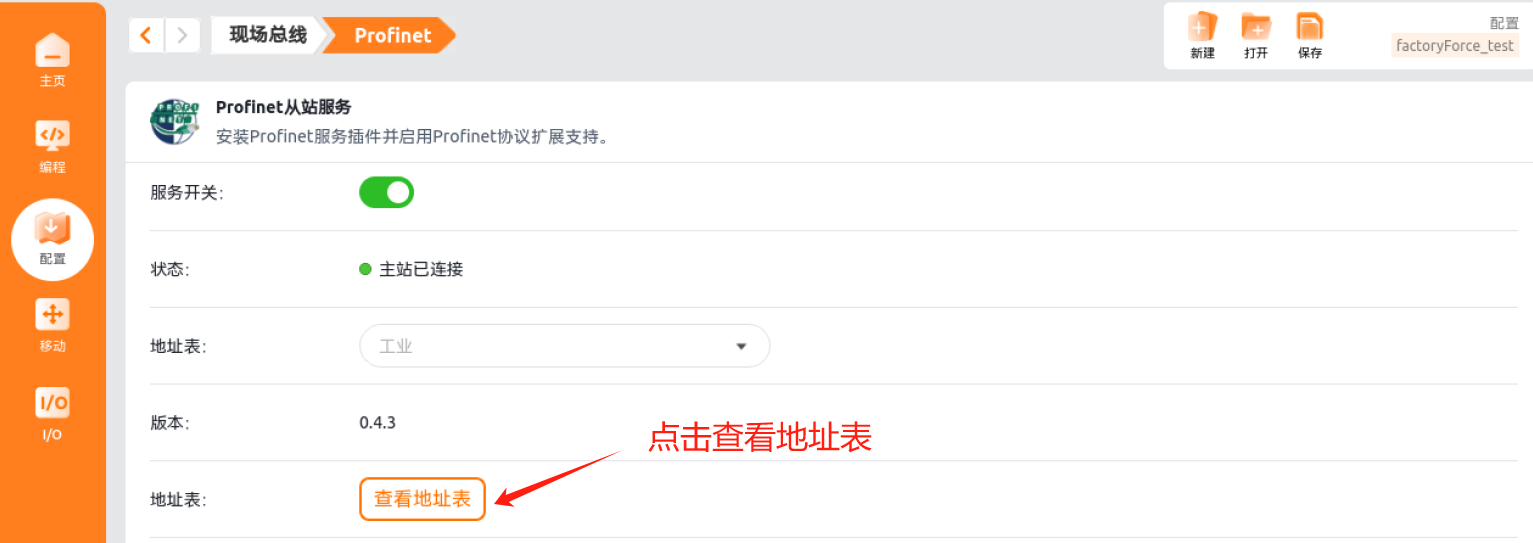
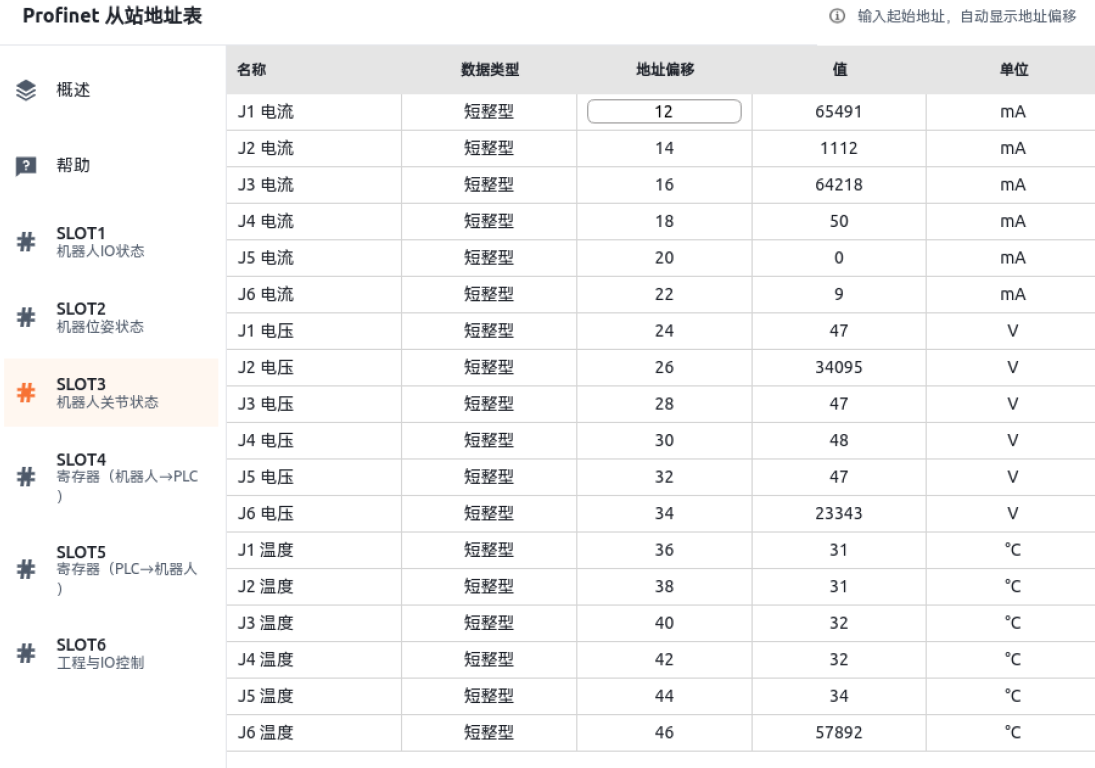
若配置--现场总线--profinet中不显示地址表,修改配置文件/root/arcs_ws/config/aubo_scope.ini ,在system 下配置字段:profinet_address_enabled=true ,保存后重新启动ARCS软件,就会显示地址表。
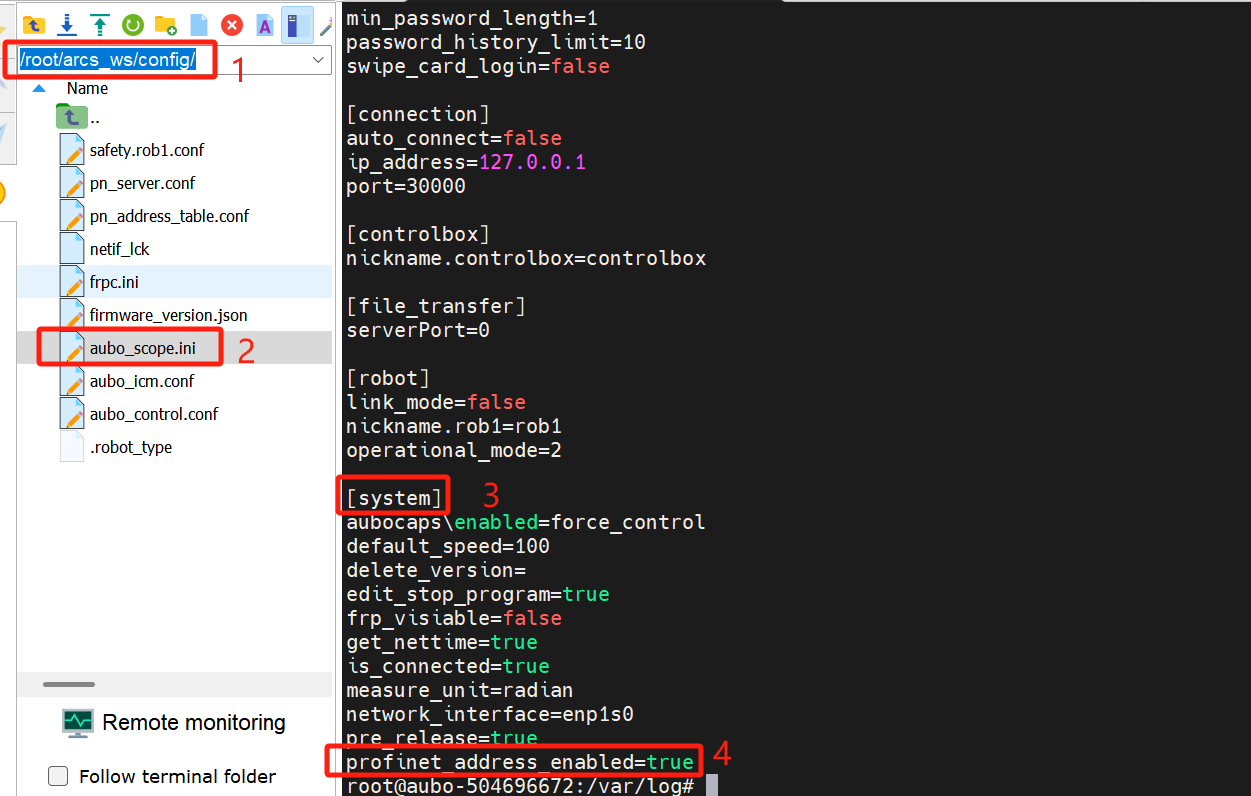
1.6 常见问题及解决方案
以下列举一些连接不成功的原因和解决方法:
混淆机器人 ip 和 profinet 从站 ip
切记:示教器界面设置的 ip 和博图软件配置给 profinet 的 ip 一定不能相同,否则会出现连接失败的情况或者外网无法连接的情况。可以修改示教器显示的ip,修改成同一网段下的其它字段。配置的从站名称和实际名字的不同
需要在博图软件中将从站的名字和配置的名字统一,且同一个局域网中不要存在相同名字的从站。升级 profinet 插件
升级 profinet 插件后,需要重新给从站分配名字。配置文件修改错误
(1)0.28版本的 arcs,示教器中的 profinet 开关按钮不可用,如果想使用 profinet 插件,需要将配置文件的 enable_after_startup 选项配置为1。其他版本请检查 profinet 开关是否打开。
(2)配置文件中的 network_port 网口选项配置错误,默认为enp1s0,带单引号。
(3)配置文件中的 gsd_type 配置错误。初期只支持2选项,即兼容工业网关的地址表。GSD 文件未成功导入
请检查使用的 GSD文件是否是 profinet 插件专用的(压缩包里附带的)不同的控制柜,需要修改一下默认的网口
如不确定使用的网口,在控制柜中终端输入:ifconfig ,找 ip 是控制柜 ip 的那个网口,将这个网口修改进/root/arcs_ws/config/pn_server.conf配置文件。重新开关 profinet。比如改进型控制柜需要将默认的 enp1s0 修改成 enp2s0,新C需要根据实际插入的网口修改,iS控制柜则无需更改。PLC(s7-200 smart plc)连接 Profinet 从站时, STEP-7 Micro/WIN SMART 软件异常情况分析
出现下面的弹窗,代表 PLC 的内存不够大,以下图为例,此 PLC 的输入最大允许128字节的数据,但是槽1到槽4加起来一共大于了128字节,所以在拖入槽4的时候会弹此弹窗,且槽4无法正确的加载。解决方法是需要更换性能和配置更好的 PLC,或者删除不需要的槽,只加载需要的槽。
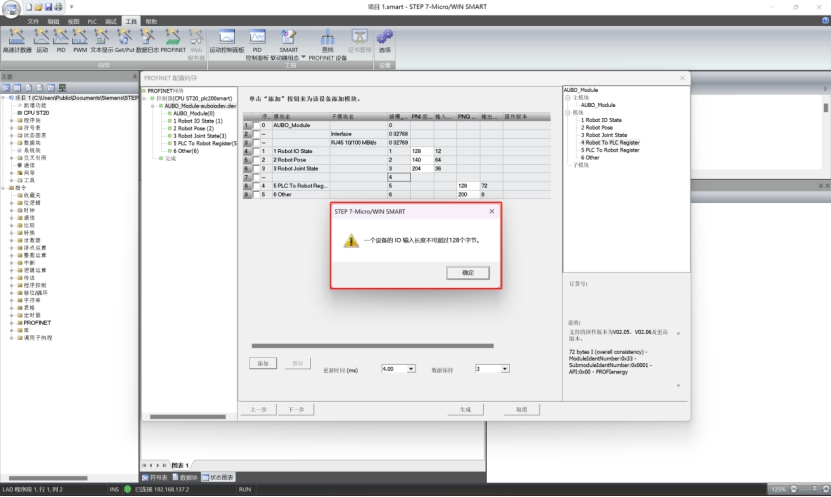
Profinet从站服务打开后,状态显示未连接
先检查PLC和机械臂网线是否正常连接,能否
ping通。若通讯正常,打开终端,输入命令:
systemctl restart pn_server,重新打开arcs,即会显示正常连接。
